Hur man gör en mjuk eller hård återställning på en Moto G6

Lär dig hur du utför en mjuk eller hård återställning på Moto G6-smarttelefonen.
Autokorrigeringsfunktionen är mycket användbar. Det kan rädda dig från att skicka ett mycket förvirrande meddelande eller se ut som om du är en hemsk stavare. Det är därför de flesta Android-användare har funktionen på, men det finns tillfällen då funktionen kan bli irriterande.
Det börjar korrigera ord som du inte vill åtgärda eller inte behöver korrigeras. Om du har fått nog av den här funktionen och ville inaktivera den är det möjligt med följande tips. Stegen kan variera något eftersom inaktivering av funktionen kommer att bero på vilket tangentbord du använder.
Se till att du har tänkt igenom detta eftersom autokorrigering kan anses vara irriterande av vissa, men det kan också rädda dig från några stora misstag. Om du fortfarande vill inaktivera detta, gå till Inställningar > System > Språk och inmatning > Virtuellt tangentbord > Välj tangentbordet du använder > Textkorrigering > Stäng av automatisk korrigering .
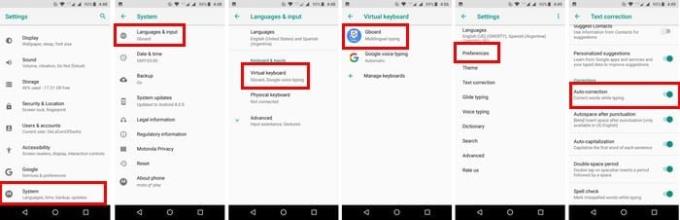
Autokorrigeringsfunktionen är inte den enda funktionen som kan göra dig galen. Prediktiv sökning kan också ändra vad du skriver automatiskt. Google Seach kan mena väl att försöka hjälpa dig med ord som den tror att du menar att skriva, men det kan vara väldigt irriterande.
Om detta är något som du också vill inaktivera kan du. Följ samma steg som du följde tidigare, men när du är i tangentbordets inställningar trycker du på sök. Alternativet Predictive search kommer att vara det första på listan. Stäng bara av den och du är klar.
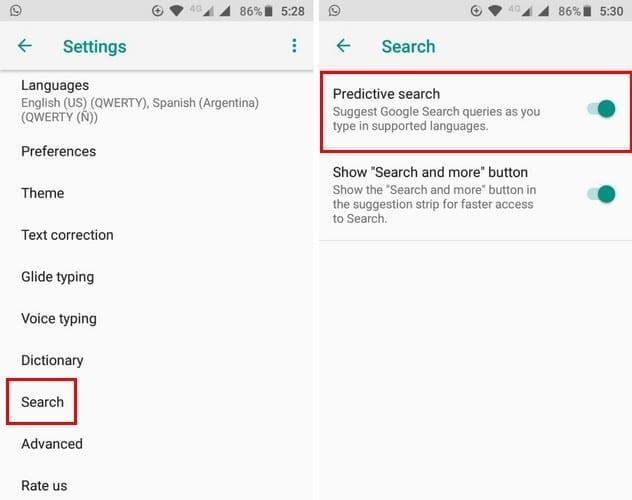
Som du kan se är det inte så svårt att stänga av autokorrigeringsfunktionen som du kanske trodde det var. Vissa steg kan variera beroende på vilket tangentbord du använder, men stegen bör inte vara för olika.
Om du hellre vill ta dina chanser och gå utan autokorrigeringsfunktionen vet du nu vad du behöver göra. Stegen är korta, och du behöver inte vara ett tekniskt geni för att göra det. Känner du till en annan metod som jag inte inkluderade? Lämna i så fall en kommentar och dela den med oss.
Lär dig hur du utför en mjuk eller hård återställning på Moto G6-smarttelefonen.
Lär dig hur du kommer åt SD-kort- och SIM-kortplatsen på Moto G6 Play-smarttelefonen med hjälp av den här handledningen.
Irriterad över att din Moto G6 automatiskt korrigerar din stavning? Inaktivera autokorrigeringsfunktionen med dessa steg.
Lär dig hur du använder funktionen Split Screen Mode på Moto G6 Play-smarttelefonen.
Använder du flera Google-konton på Android och PC och vet inte hur man ändrar standard Google-konto? Läs vidare för att lära dig de hemliga stegen.
Facebook-berättelser kan vara mycket roliga att göra. Här är hur du kan skapa en berättelse på din Android-enhet och dator.
Fyller det på din Android? Lös problemet med dessa nybörjarvänliga tips för alla enheter.
Hur man aktiverar eller inaktiverar stavningskontrollfunktioner i Android OS.
En handledning som visar hur du aktiverar utvecklaralternativ och USB-felsökning på Samsung Galaxy Tab S9.
Älskar du att läsa e-böcker på Amazon Kindle Fire? Lär dig hur du lägger till anteckningar och markerar text i en bok på Kindle Fire.
Jag ger en lista över saker du kan prova om din Android-enhet verkar starta om slumpmässigt utan uppenbar anledning.
Vill du lägga till eller ta bort e-postkonton på din Fire-surfplatta? Vår omfattande guide går igenom processen steg för steg, vilket gör det snabbt och enkelt att hantera dina e-postkonton på din favorit enhet. Missa inte denna viktiga handledning!
En handledning som visar två lösningar på hur man permanent förhindrar appar från att starta vid uppstart på din Android-enhet.
Behöver du nedgradera en app på Android-enhet? Läs den här artikeln för att lära dig hur du nedgraderar en app på Android, steg för steg.










